Excel の TYPE 関数を使用してセル内のデータの種類を確認する
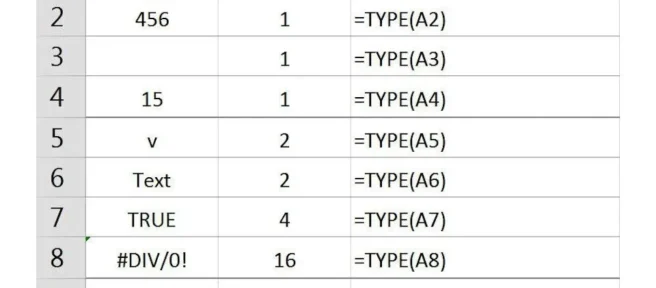
知っておくべきこと
- アクティブにするセルを選択します。[数式] タブに移動し、 [その他の関数] > [情報] > [タイプ] を選択します。
- ワークシートでセルを選択して、セル参照を入力します。[ OK]を選択して機能を完了します。
- アクティブ セルに数値が表示されます。1は、参照されるセルに数値が含まれていることを示します。2はテキストを示します。完全なリストについては、チャートを参照してください。
この記事では、TYPE 関数を使用して Excel セルのデータの種類を確認する方法について説明します。
Excel セルのデータ型を確認する方法
Excel の TYPE 関数は、特定のセル、ワークシート、またはブックに関する情報を見つけるために使用できる情報関数の 1 つです。TYPE 関数は、特定のセルにあるデータの種類を明らかにしますが、セルに数式が含まれているかどうかは判断しません。
ダイアログボックスを開く
この情報は、関数のダイアログ ボックスを使用して、下のチャートのセル B2 に TYPE 関数を入力するために使用される手順をカバーしています。
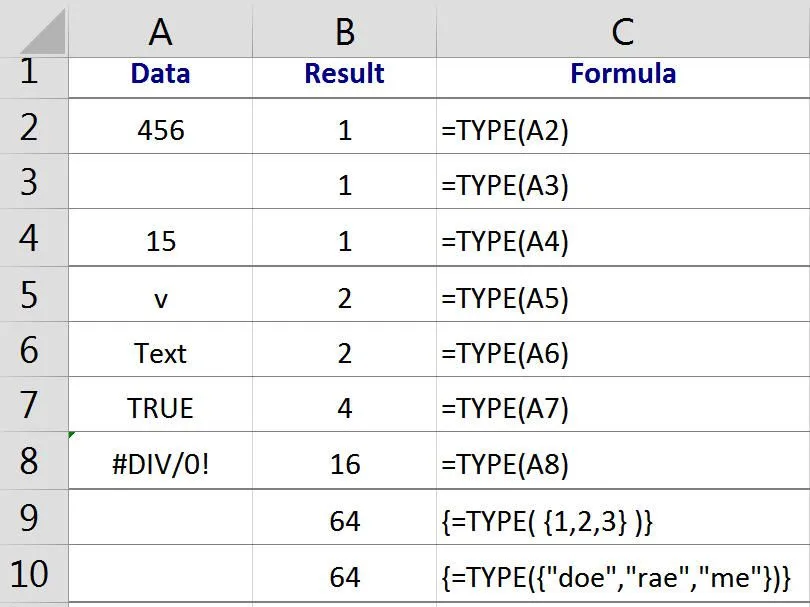
- セル B2 をクリックして、アクティブ セル (関数の結果が表示される場所) にします。
- リボン メニューの[数式] タブをクリックします。
- リボンから[その他の機能] > [情報] を選択して、機能のドロップダウン リストを開きます。
- リストのTYPEをクリックして、その関数のダイアログ ボックスを表示します。
関数の引数を入力してください
- ワークシートのセル A2 をクリックして、セル参照をダイアログ ボックスに入力します。
- [ OK ] をクリックして機能を完了し、ワークシートに戻ります。
- セル A2 のデータの種類が数値であることを示すために、セル B2 に数値「1」が表示されます。
- セル B2をクリックすると、完全な関数 =TYPE(A2) がワークシートの上の数式バーに表示されます。


コメントを残す